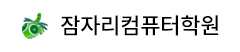이클립스 사용법 | 텍스트 파일의 인코딩을 UTF-8 변경하기
이클립스에서 텍스트 파일의 인코딩을 UTF-8로 변경하기
[ot-video type=”youtube” url=”https://youtu.be/TrOrMLtLK0w”]
이클립스는 텍스트 파일의 인코딩이 기본적으로 “MS949″로 설정되어 있습니다.MS949는 비영어인 한국어를 제공하기 위해 마이크로소프트사에서 작성한 CP949이며 이클립스에서 한국어의 지원을 위해 MS949로 변경되어 사용됩니다.
자바 프로그램을 작성 후 서버에 전송하거나 다른 언어의 국가에 공유하는 경우 작성된 모든 한글 코드가 깨지는 현상이 발행합니다. 이를 위해 유니코드인 UTF-8을 사용합니다. 유니코드는 전 세계의 모든 문자를 컴퓨터에서 일관되게 표현하고 다룰 수 있도록 설계된 산업 표준입니다. UTF-8 인코딩은 유니코드 한 문자를 나타내기 위해 1바이트에서 4바이트까지를 사용합니다.
♦ 텍스트 파일의 인코딩을 “UTF-8″로 변경하는 방법
1. 이클립스의 메뉴에서 [Window]-[Preferences] 클릭합니다.

2. Preferences 창에서 [General]-[Workspace]을 클릭합니다. Text file encoding 영역에서 [Other]을 클릭합니다.

3. Text file encoding의 목록에서 “UTF-8″을 선택 후 [OK]버튼을 클릭합니다.

<저작권자 ⓒ잠자리(jamjalee.com) 무단 전재-재배포 금지>